I fotografering kan det ofte ske, at visse lyskilder i et billede er for dominerende og forstyrrer den samlede komposition. Denne vejledning viser dig, hvordan du i Photoshop kan svække eller endda fjerne overdrevne lys på forskellige måder. Du vil lære metoder, der både optager billedet og justerer eksponeringen for at opnå et mere tiltalende resultat. Lad os dykke direkte ned i teknikkerne!
Vigtigste pointer
Du har mulighed for at svække eller fjerne lys i Photoshop på tre forskellige måder: ved hjælp af Kamera RAW-filteret, ved hjælp af gradationskurver og ved brug af klonstemplet. Hver metode har sit specifikke anvendelsesområde, der hjælper dig med at opnå det bedst mulige resultat.
Trin-for-trin vejledning
Metode 1: Brug af Kamera RAW-filter
For at svække lys i et billede, start med at vælge det lag, du ønsker at redigere. Gå til "Filter" mulighederne øverst i menulinjen og vælg "Kamera RAW-filter".
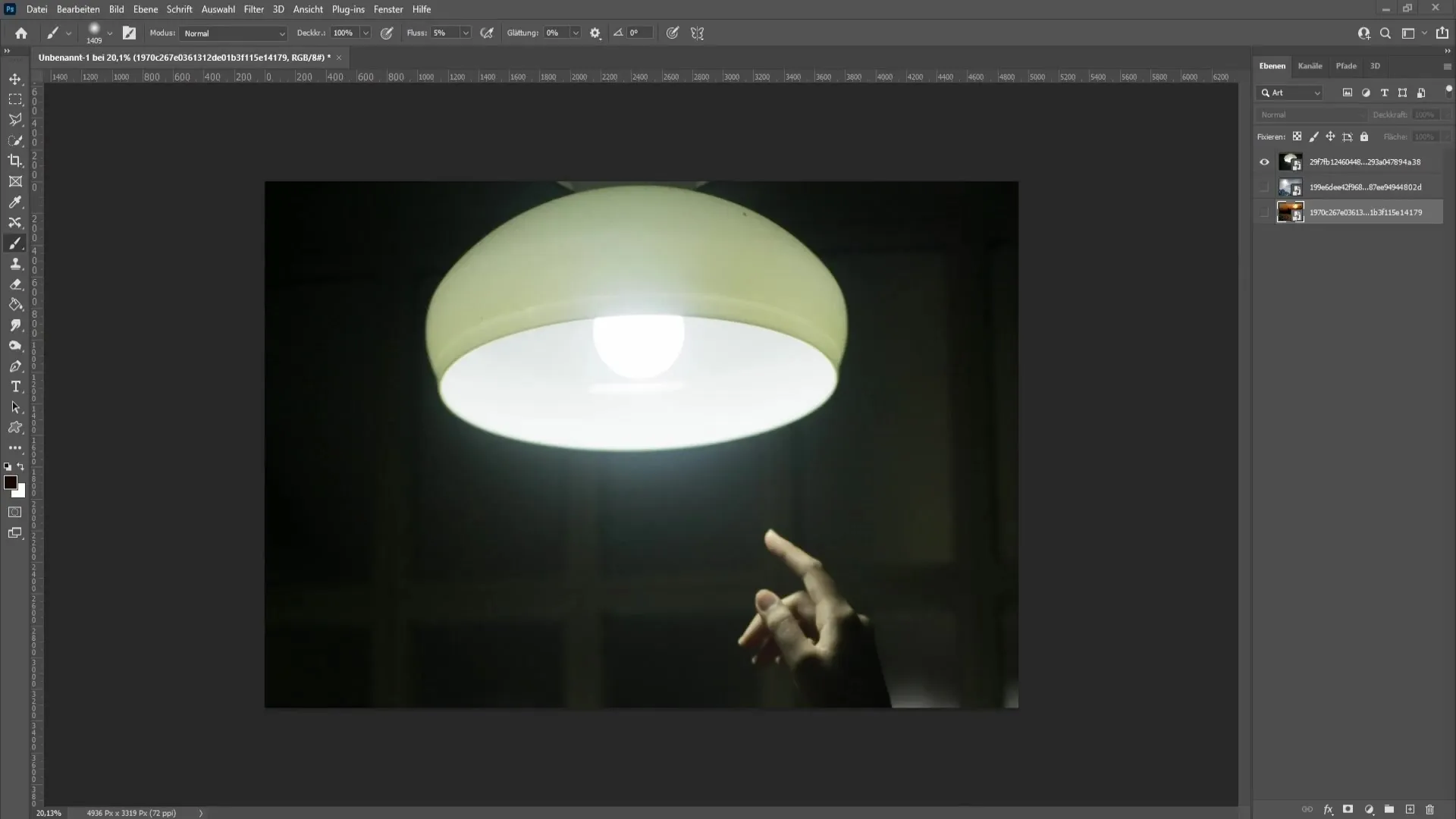
I Kamera RAW-filteret kan du præcist justere lysene. Find slideren til "Lys" og træk den nedad. Du vil se, at denne justering kun påvirker lyskildens lysstyrke.
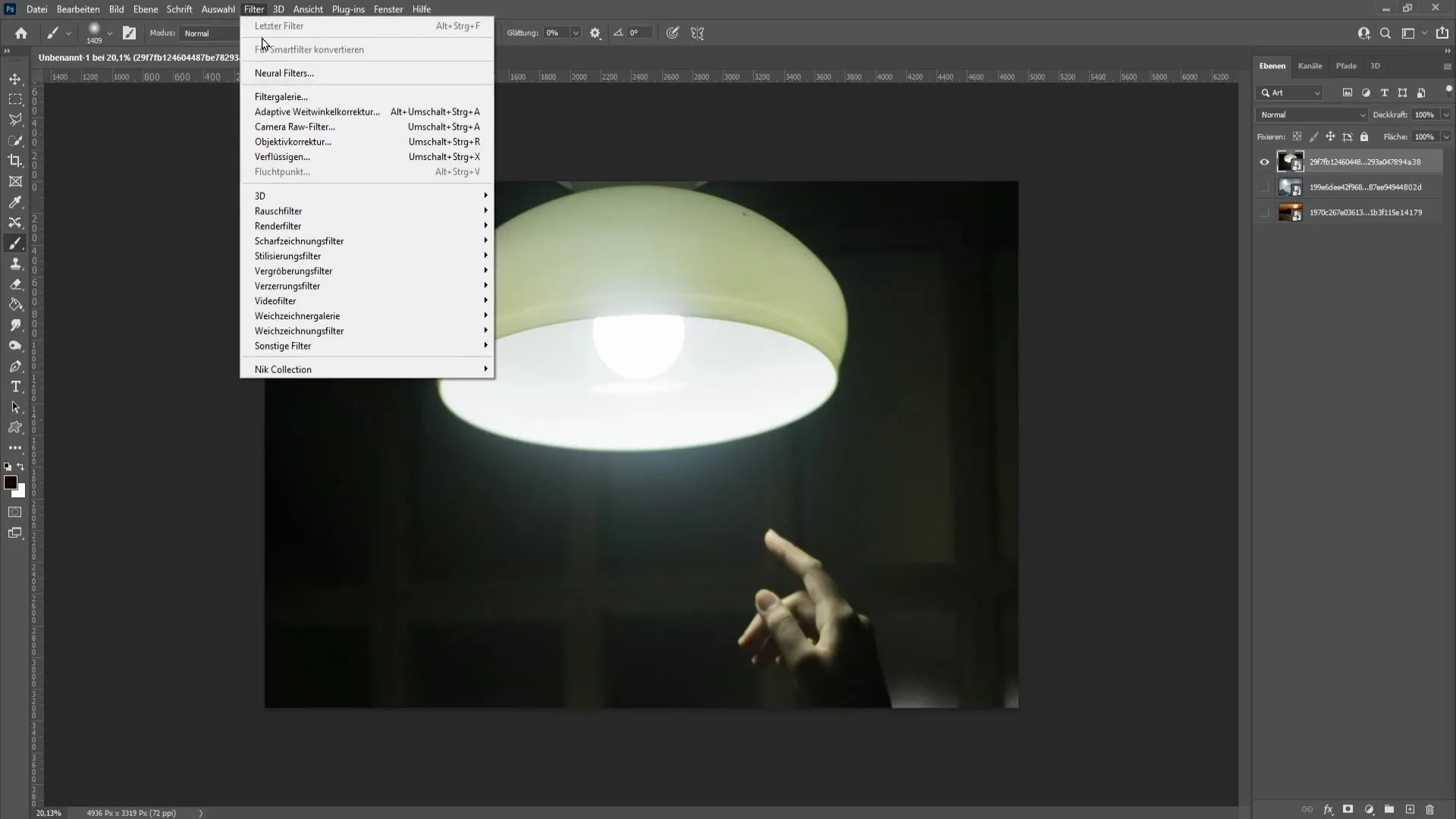
Ændre også "Skygger" for at optimere kontrasten i billedet. Ved at trække skyggerne opad bringer du flere detaljer ind i de mørkere områder af billedet. Sørg for, at det samlede billede forbliver harmonisk. Disse to sliderjusteringer kan opnå meget. Når du er tilfreds med justeringerne, klik på "OK".
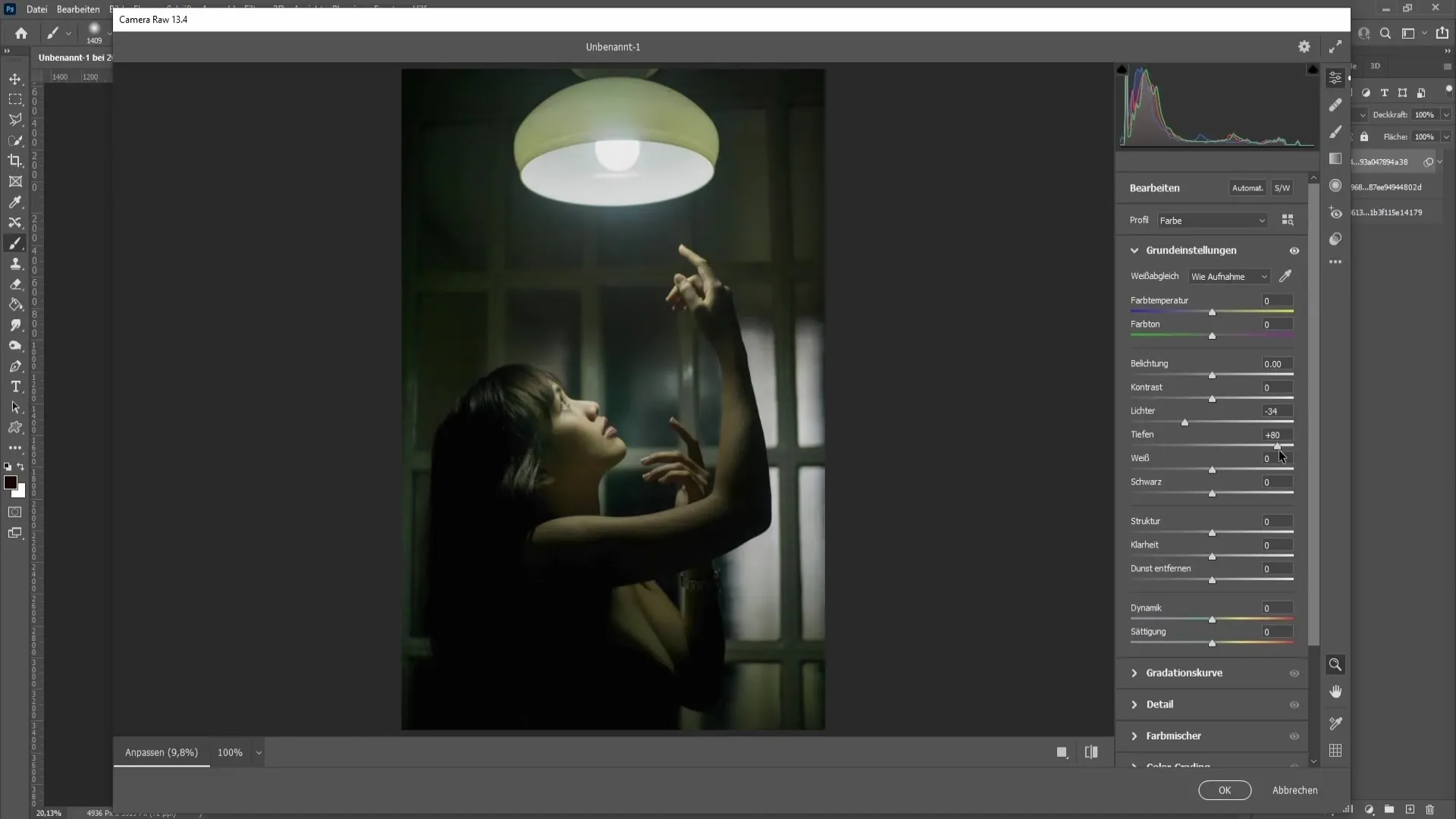
Metode 2: Justering med Gradationskurver
Til den anden metode skal du bruge det samme billede for at vise, at Kamera RAW-filteret ikke altid er den bedste løsning. Klik på "Cirkel-symbolet" i nederste højre hjørne for at åbne gradationskurven.
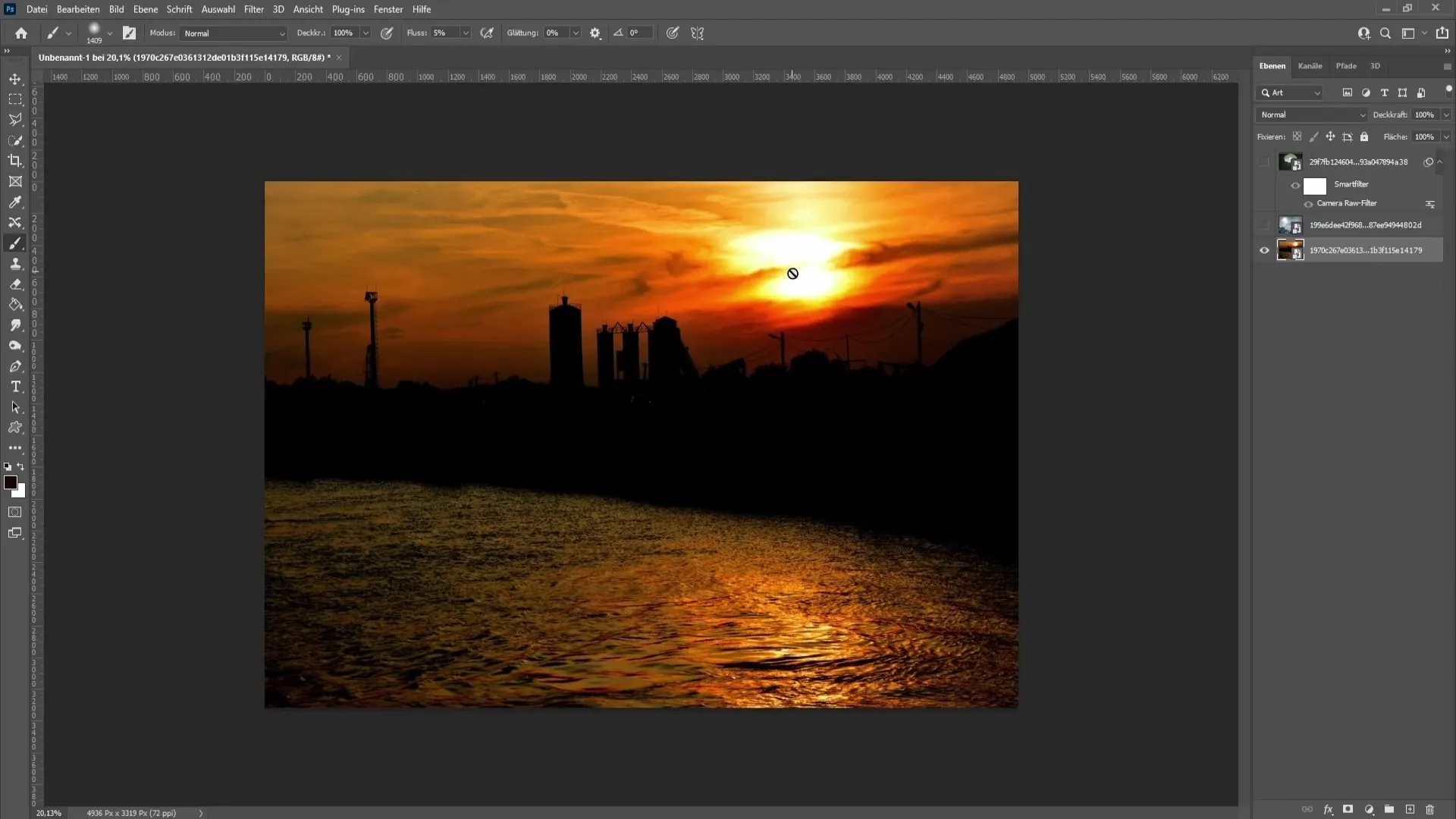
Her kan du påvirke de lyse områder af billedet. Træk forsigtigt punktet øverst til højre i kurven nedad. Overdriv ikke det for at undgå et unaturligt udseende.
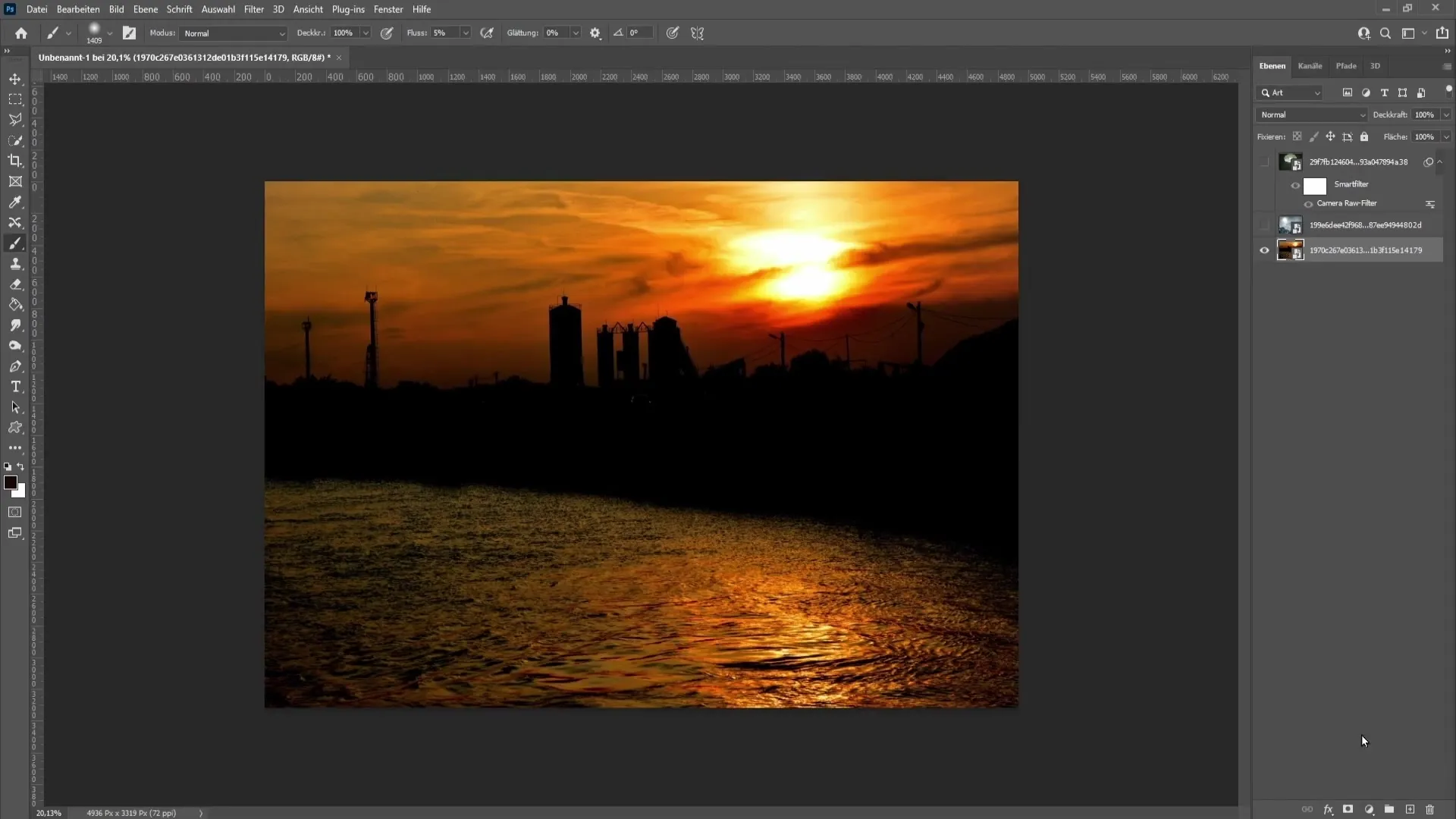
For at anvende ændringerne kun på specifikke områder, vend masken om. Tryk på "Ctrl + I" (eller "Cmd + I" på en Mac). Vælg nu penslen og sørg for, at hårdheden er på 0 % og flowet er cirka 5 %. Juster penselens størrelse til lyskildens størrelse.
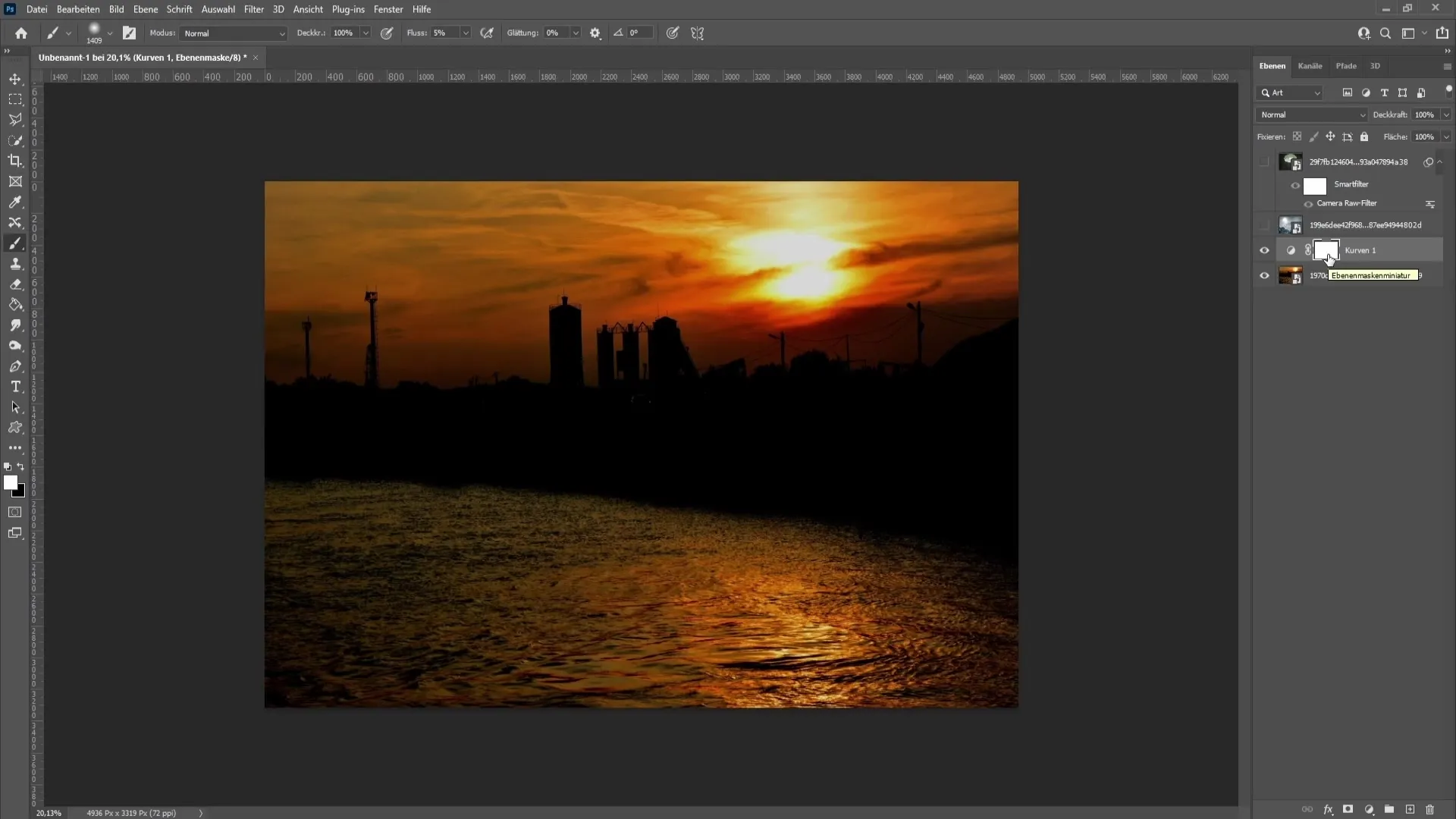
Nu kan du forsigtigt klikke med penslen på lyskilden. Det kan være nyttigt at klikke flere gange for gradvist at reducere lysstyrken. Når du skifter mellem de tidligere og efterfølgende resultater, kan du se, hvordan lyset bliver svækket.
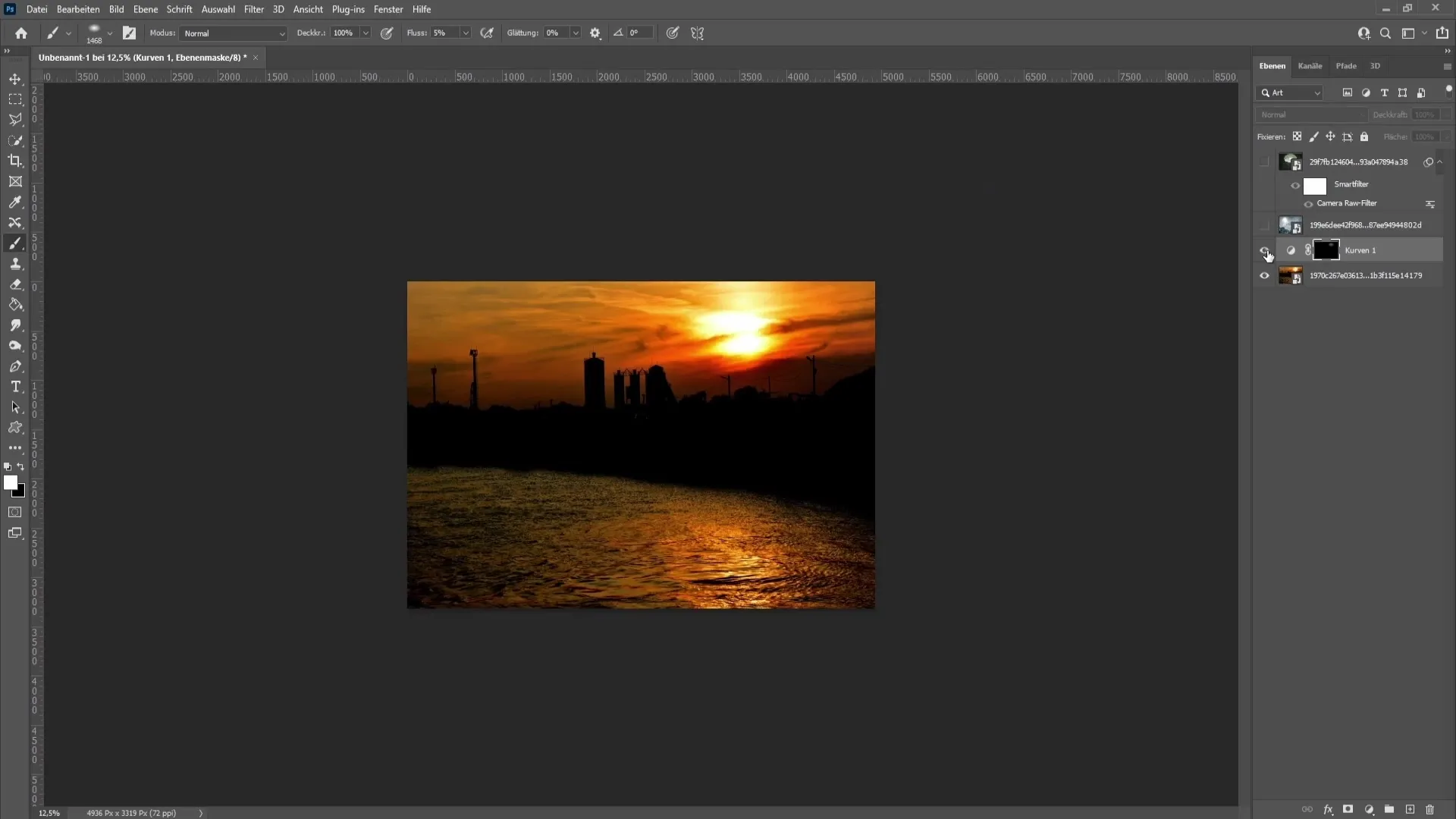
Med denne metode kan du også sløre andre områder på billedet, f.eks. reflekterende steder i vandet. Juster penselstørrelsen efter behov og klik flere gange på dem.
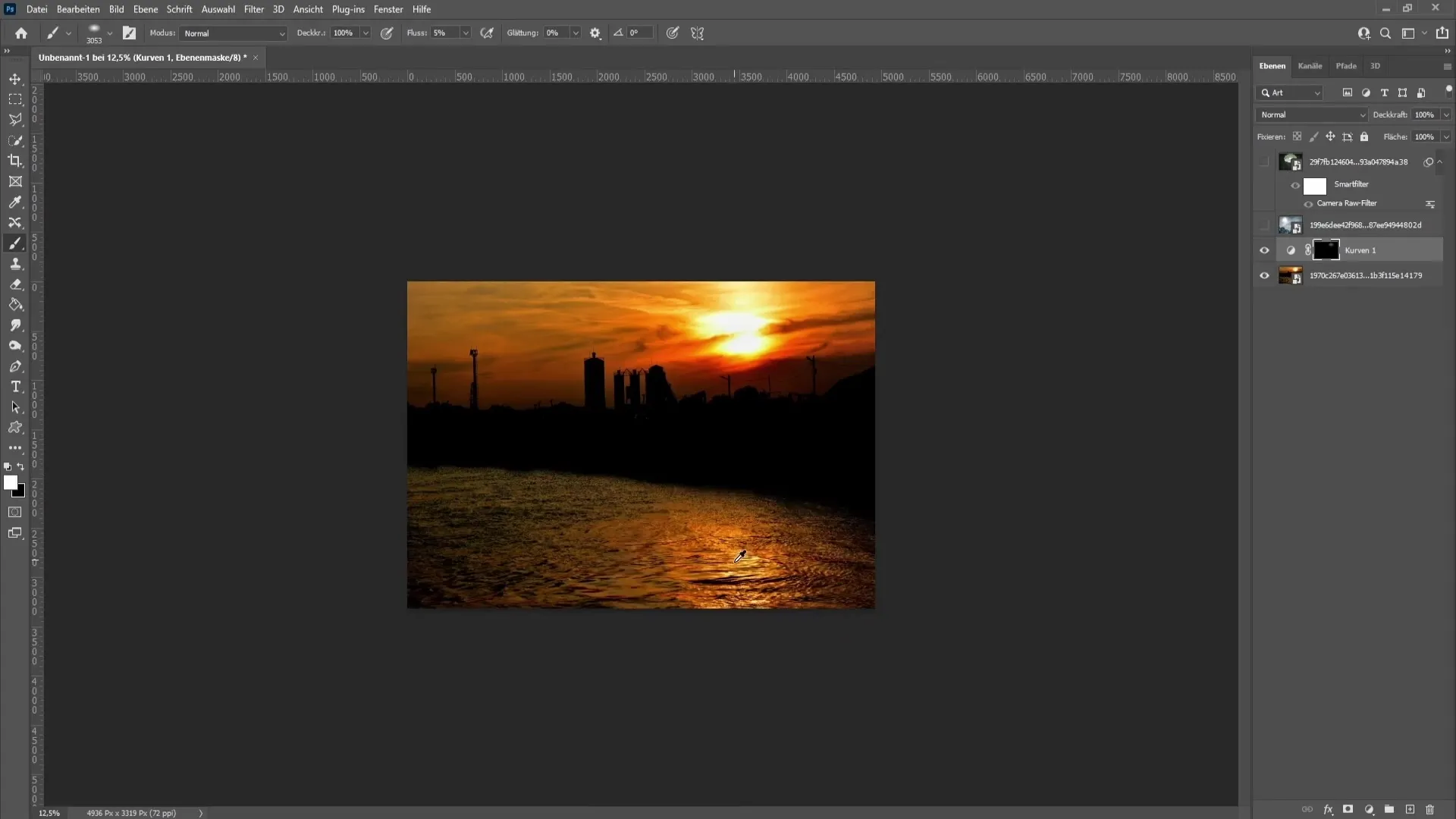
Metode 3: Fjerne lyskilder fuldstændigt
Hvis du ønsker at få en lyskilde til at forsvinde helt fra billedet, gå til "Lag" og klik på ikonet for et nyt tomt lag.
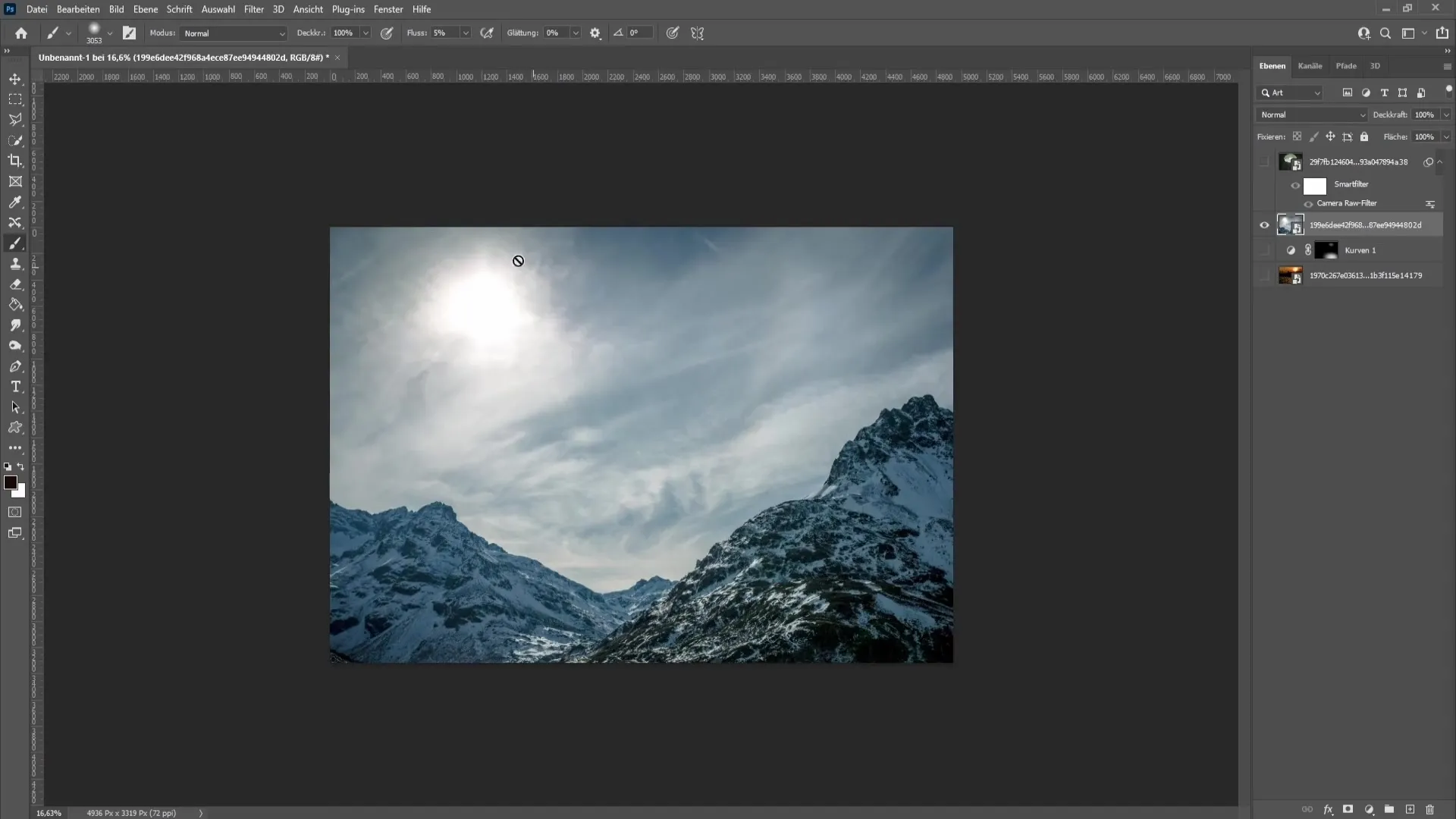
Vælg nu "Kopierstempel" og indstil penselens hårdhed til 0 % og flowet til 100 %. Du arbejder på det tomme lag, så du kan justere ændringerne senere.
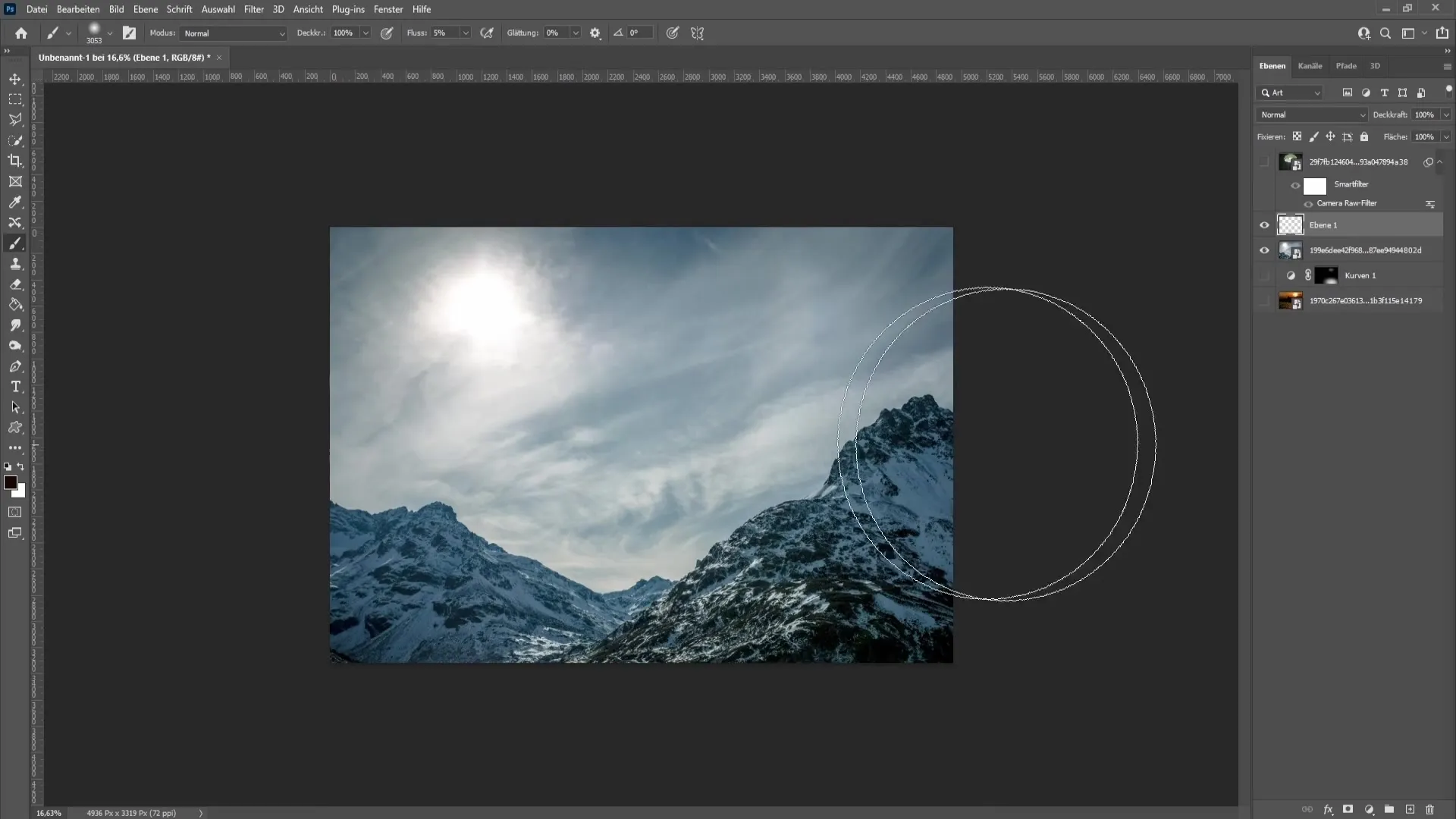
Vælg penslen så stor som lyskilden og tryk på Alt-tasten for at vælge et område, du vil kopiere. Flyt det valgte område over lyskilden. Sørg for at din pensel naturligt efterligner konturerne og ikke forstyrrer elementerne i baggrunden.
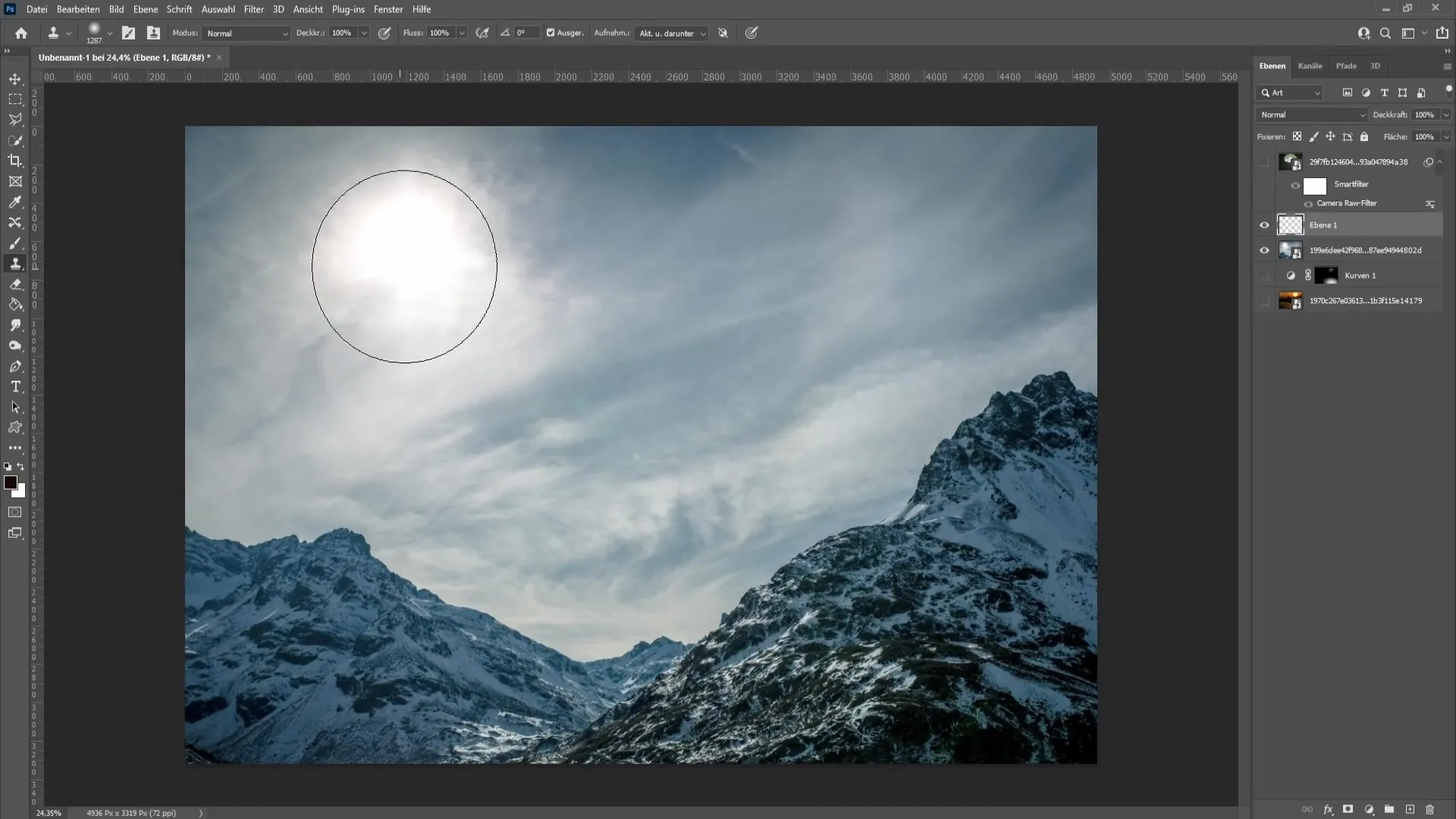
Eksperimenter med lagets gennemsigtighed for at forfine effekten. Du kan til enhver tid ændre og optimere synligheden af ændringerne, indtil du er tilfreds med resultatet.
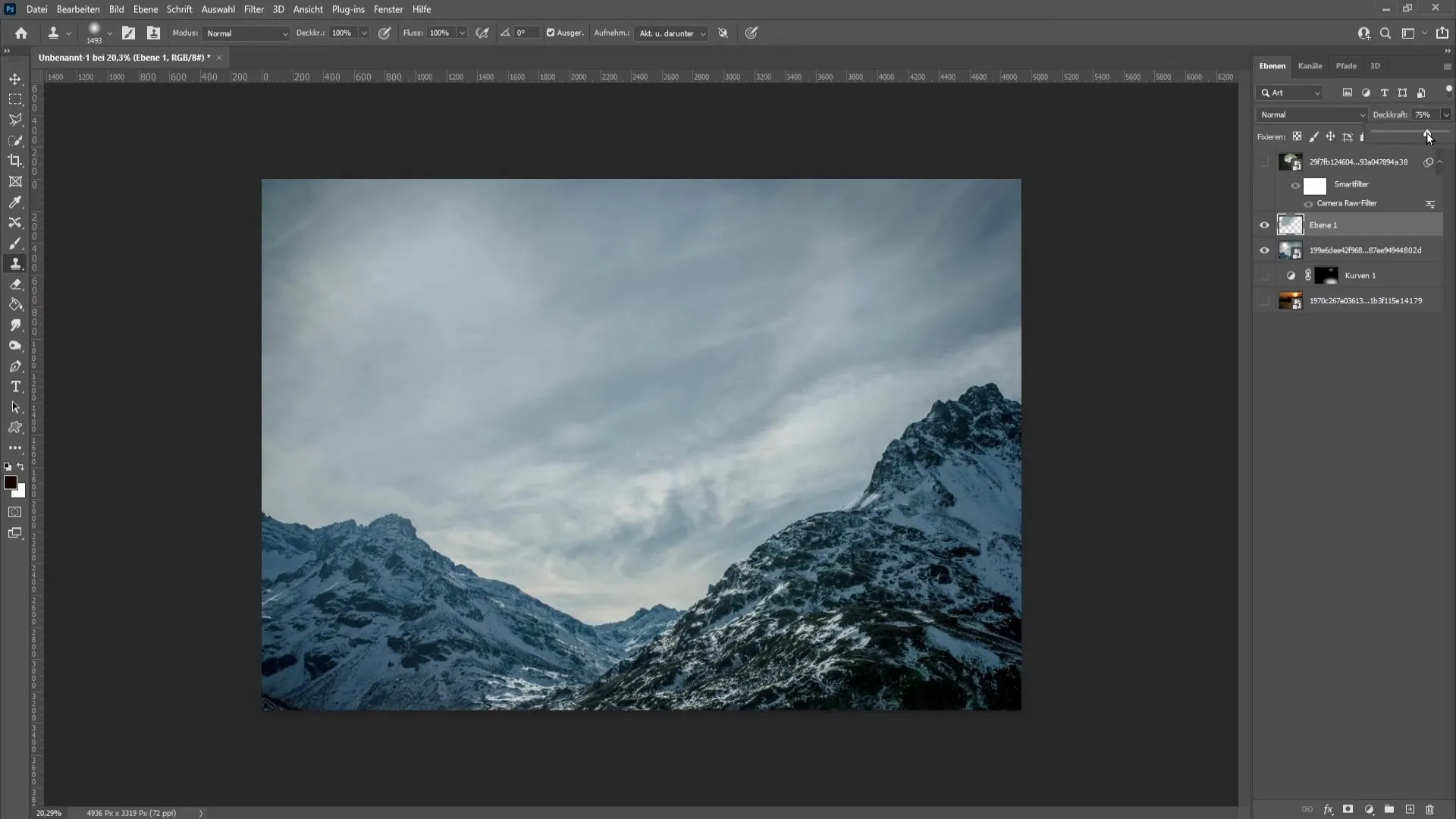
Resumé
I denne vejledning har du lært, hvordan du i Photoshop kan formindske eller fjerne lys ved hjælp af forskellige værktøjer. De tre metoder - brugen af Kamera RAW-filteret, gradationskurverne og klonestempel - giver dig talrige kreative muligheder for at optimere dine billeder og opnå et harmonisk look.
Ofte stillede spørgsmål
Hvordan dæmper jeg lyset i Photoshop?Brug Kamera RAW-filteret eller gradationskurverne til at reducere lysstyrken.
Kan jeg fjerne lyskilder helt?Ja, ved at oprette et nyt tomt lag og anvende klonestemplet.
Hvad er de bedste indstillinger for penslen, når du arbejder med lyskilder?Sæt hårdheden til 0 % og flowet til ca. 5 % for at opnå bløde overgange.
Kan jeg også anvende disse teknikker på andre billedområder?Ja, metoderne kan anvendes alsidigt for at optimere forskellige lyskilder.
Hvordan kan jeg fortryde mine tilpasninger?Arbejd altid på et nyt tomt lag for at kunne justere eller fjerne ændringerne efterfølgende.


